- Installera och konfigurera Online Backup med en Windows-användare som har tillgång till alla filer som ingår i säkerhetskopian
- Öppna Aktivitetsschemaläggare i Windows
- Klicka på Skapa uppgift i högra kolumnen
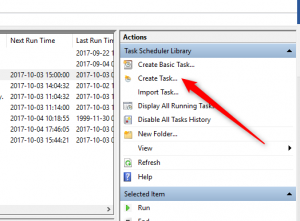
- På fliken Allmänt fyller du i ett namn och en beskrivning för säkerhetskopieringsrutinen (ex. Namn: Backuprutin och Beskrivning) och välj “Kör om användaren är inloggad eller inte” i avsnittet Säkerhetsalternativ
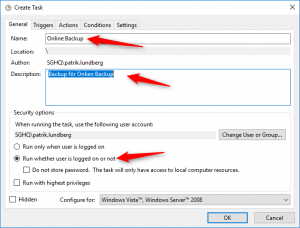
- Öppna fliken Trigger och skapa en schemaläggning för din backupuppgift genom att klicka på knappen “Ny …”
- Välj hur ofta din uppgift ska köras i avsnittet Inställningar och när det ska ske
Klicka på OK
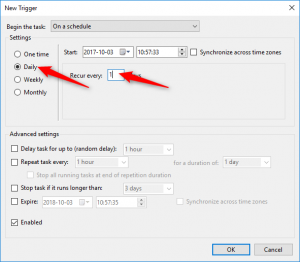
- Öppna fliken Åtgärder och skapa en åtgärd genom att klicka på knappen “Ny …”
- Välj “Starta ett program” i fältet Åtgärd
- I fältet Program / Skript anger du sökvägen till OnlineBackup.exe. Det ska vara: “C: \ Programfiler (x86) \ Storegate \ Online Backup \ OnlineBackup.exe”
- I fältet Lägg till argument anger du /backgroundbackup
- Klicka på OK för att skapa din Trigger
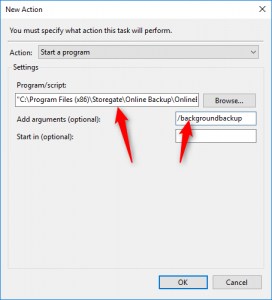
- Klicka på OK för att skapa din uppgift
- Ange dina Windows-uppgifter för att din uppgift ska kunna köras medan användaren inte är inloggad.
Blandat
Din uppgift bör nu visas o i den vänstra delen i Aktivitetsschemaläggare. Du kan behöva uppdatera (F5) listan för att få den att visas.
Du kan prova din uppgift genom att högerklicka på den och klicka på “Kör”. (Obs! Bakgrundsbackupen körs endast om Online Backup inte är igång. Annars kommer det att förlita sig på det inbyggda backupschemat i Online Backup).
Filer som laddas upp av bakgrundsbackupen visas i händelsefönstret i Online Backup-klienten.
